Welkom bij je reis in de creatieve wereld van Photoshop, waar je zult leren hoe je een volwassen man schattiger kunt maken met behulp van het kindchenschema. Deze techniek stelt je in staat om bepaalde gelaatstrekken te benadrukken zonder de afbeelding volledig te veranderen. Wees bereid om je Photoshop-vaardigheden uit te breiden en indrukwekkende resultaten te behalen.
Belangrijkste inzichten Je zult leren hoe je het kindchenschema effectief kunt toepassen door subtiele aanpassingen aan afbeeldingscomponenten, en daarbij de aantrekkelijke natuurlijkheid van de persoon behoudt. Daarnaast leer je welke kenmerken cruciaal zijn voor het kindchenschema.
Stapsgewijze handleiding
Begin met het kiezen van een geschikte afbeelding voor je bewerking. Zorg ervoor dat de persoon voor een effen of weinig gestructureerde achtergrond is gefotografeerd, om de latere bewerking te vergemakkelijken. Een optimale afbeelding vergemakkelijkt de toepassing van het kindchenschema, aangezien afleidingen tot een minimum worden beperkt.
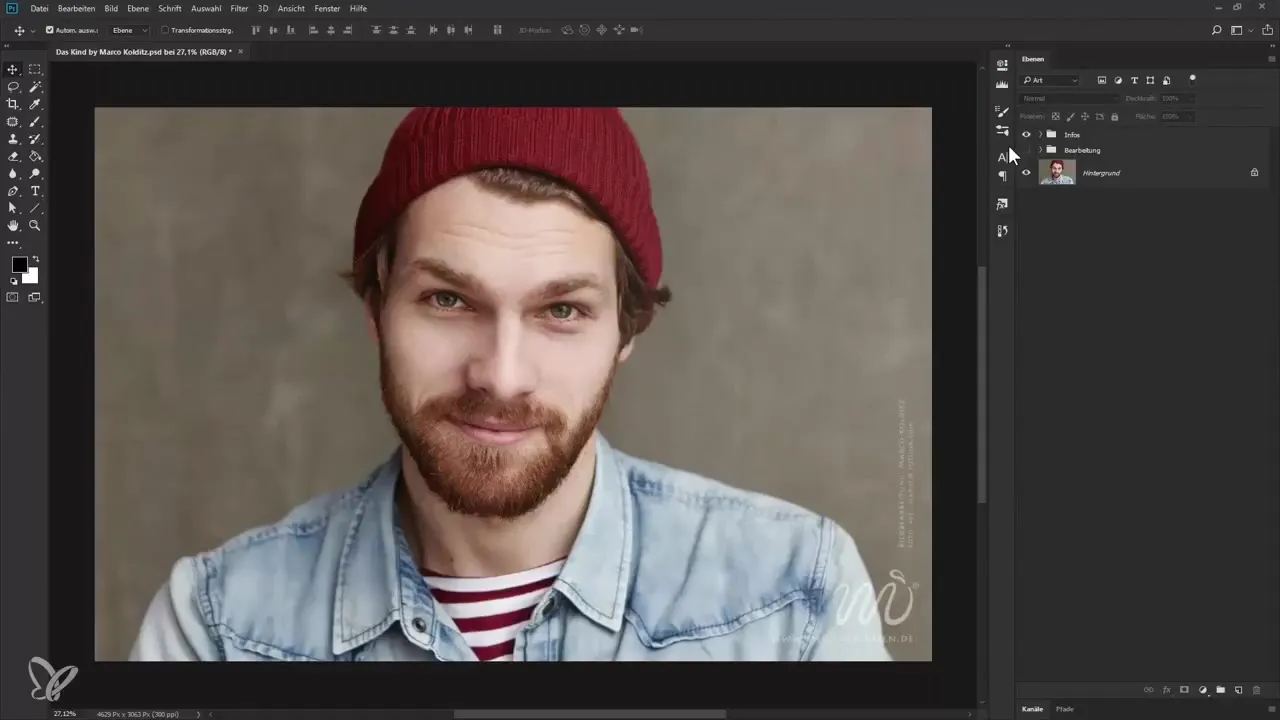
Zodra je je afbeelding hebt geselecteerd, open je deze in Photoshop. Dit kun je doen door in het hoofdmenu op "Bestand" te klikken en vervolgens "Openen" te selecteren. Kies je afbeelding en klik op "Openen". Zo bereid je het canvas voor op de aankomende aanpassingen.
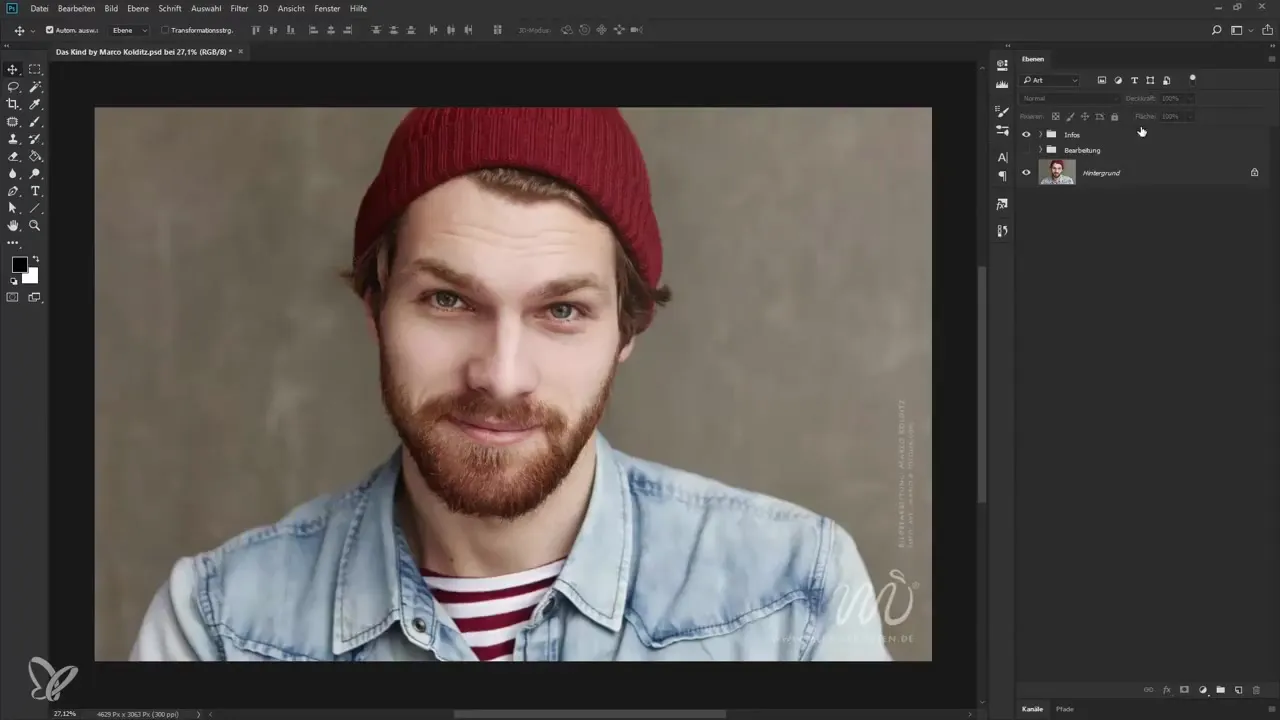
De volgende stap is om de afbeeldingskenmerken die het kindchenschema vormen, naar voren te halen. Deze kenmerken zijn een groot hoofd, een hoge voorhoofd, een rond gezicht, grote ogen en een kleine kin. Begin met de grote ogen; je kunt de selectietools van Photoshop gebruiken om deze specifieke gebieden af te snijden en gericht te bewerken.
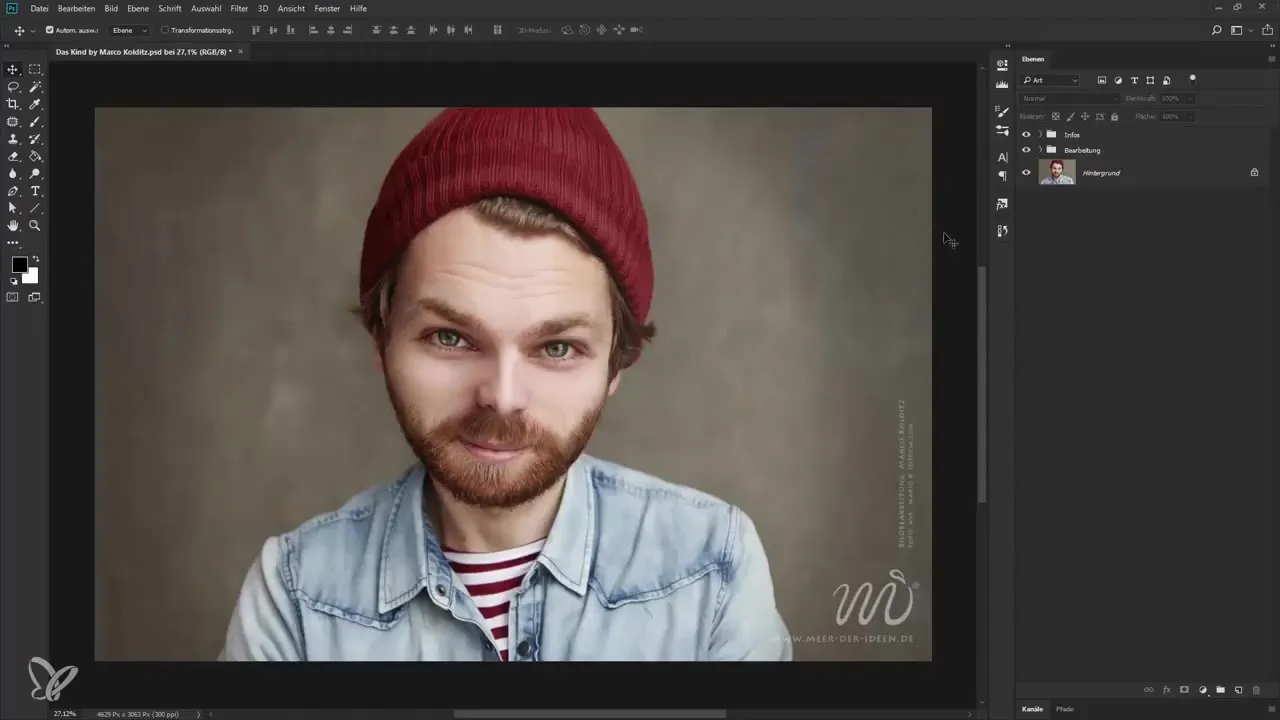
Nadat je de ogen hebt bewerkt, is het tijd om het gezicht te vormen. Je kunt hierbij de functie "Vloeibaar maken" gebruiken. Deze vind je onder "Filter". Maak gerichte aanpassingen aan de wangen en de kin om een ronder gezicht te vormen, wat een ander typisch kenmerk van het kindchenschema is.
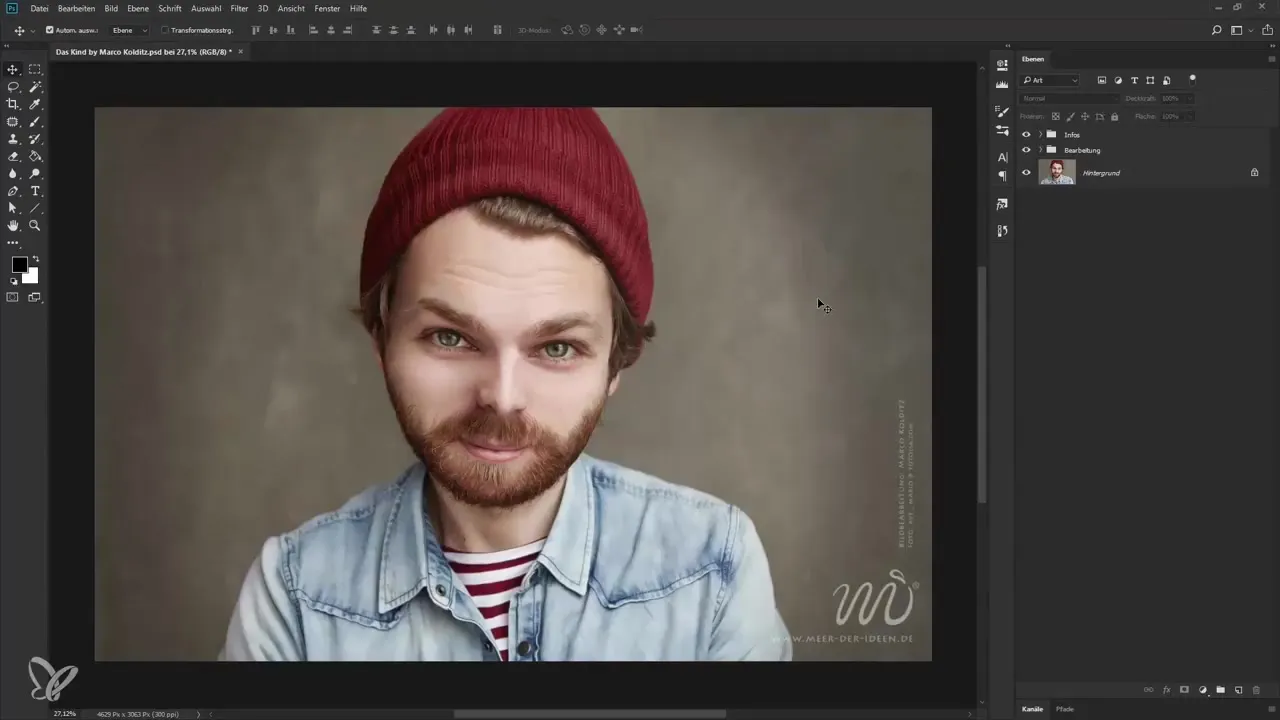
Als je tevreden bent met de gezichtsvorm, richt je je op het voorhoofd. Een hoog voorhoofd draagt bij aan het kinderlijke effect. Hier kun je opnieuw de functie "Vloeibaar maken" gebruiken om de vorm van het voorhoofd blijvend aan te passen.
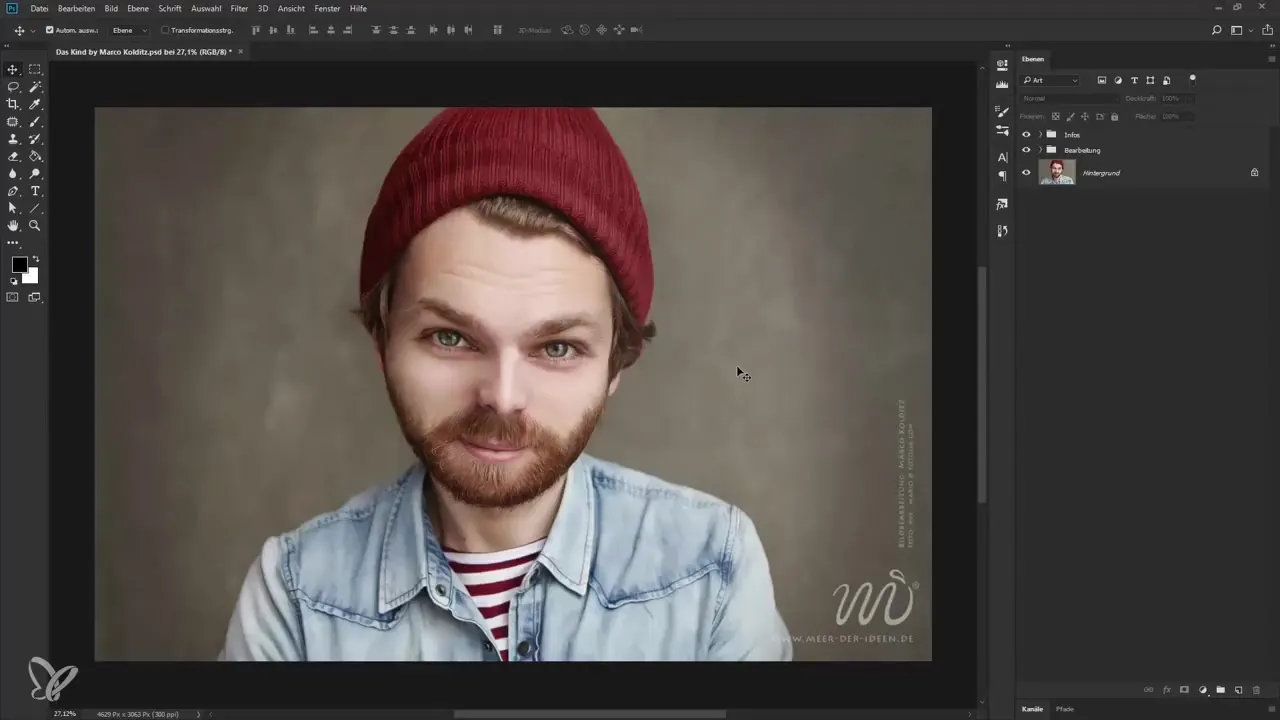
Een essentieel element van het kindchenschema is de harmonieuze combinatie van de portretkenmerken. Controleer regelmatig de algehele afbeelding om ervoor te zorgen dat alle aanpassingen goed met elkaar harmoniseren. Je kunt ook spelen met de transparantie van de verschillende lagen om de gewenste effecten subtiel toe te passen.
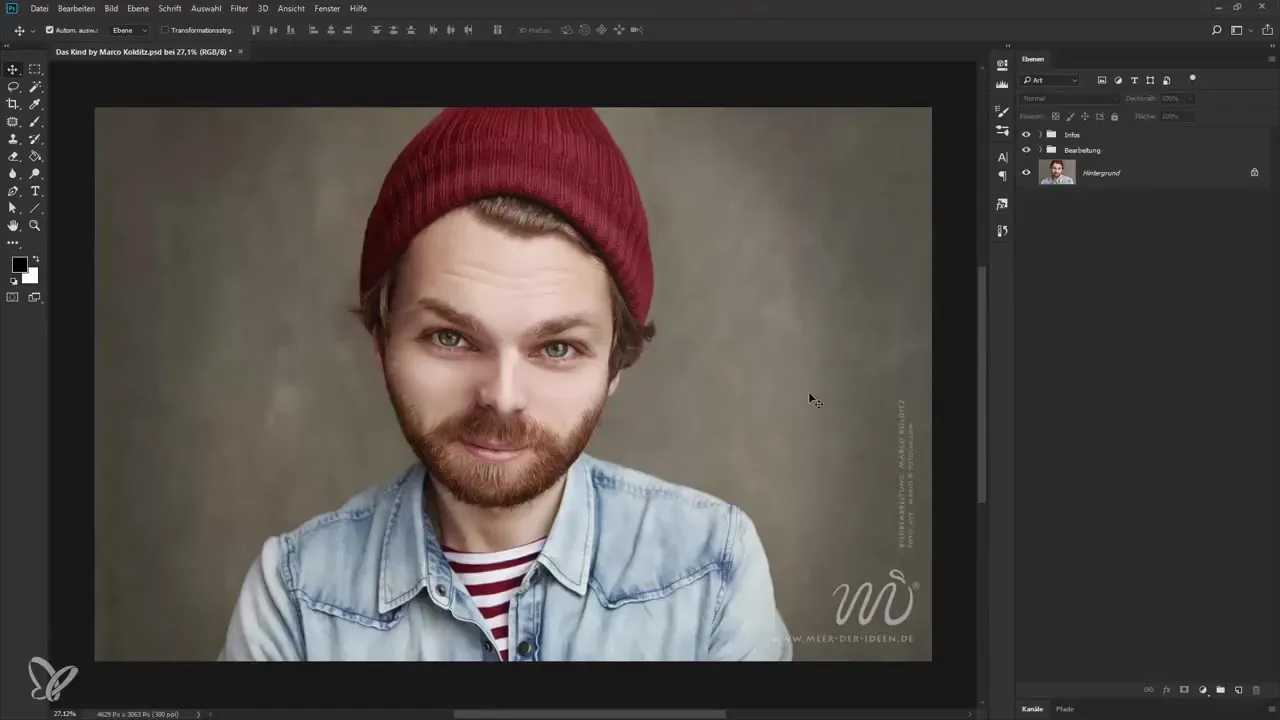
Vergeet niet om de belichting en het contrast van de afbeelding aan te passen aan de nieuwe gelaatstrekken. Een samenhangende compositie van de afbeelding is cruciaal om de schattigheid en het totaalbeeld te bereiken.
Aan het einde moet je de afbeelding opslaan. Ga naar "Bestand" en klik op "Opslaan als". Kies het gewenste formaat voordat je de afbeelding opslaat, om ervoor te zorgen dat je bewerkingen behouden blijven.
Samenvatting - Handleiding voor het toepassen van het kindchenschema in Photoshop
Je hebt nu de belangrijkste stappen geleerd voor het toepassen van het kindchenschema in Photoshop. Van de voorbereiding van de afbeelding tot het kiezen van de juiste tools en de specifieke aanpassingen, kun je nu je eigen afbeeldingen verbeteren en creatief vormgeven.
Veelgestelde vragen
Welke afbeeldingskenmerken zijn belangrijk voor het kindchenschema?Een groot hoofd, een hoge voorhoofd, een rond gezicht, grote ogen en een kleine kin zijn cruciaal.
Hoe kan ik de gezichtsvorm in Photoshop aanpassen?Gebruik de functie "Vloeibaar maken" voor gerichte aanpassing van gezichtsdelen.
Hoe sla ik mijn bewerkte afbeelding op in Photoshop?Ga naar "Bestand" en klik op "Opslaan als" om de afbeelding te beveiligen.
Hoe moet de achtergrond van de afbeelding zijn?Een effen of weinig gestructureerde achtergrond vergemakkelijkt de bewerking.
Hoe kan ik ervoor zorgen dat de aanpassingen harmonieus zijn?Controleer regelmatig de algehele afbeelding en speel met de transparantie van de lagen.

